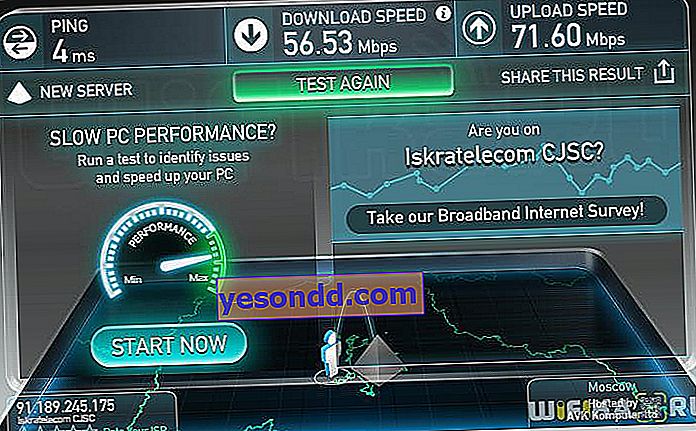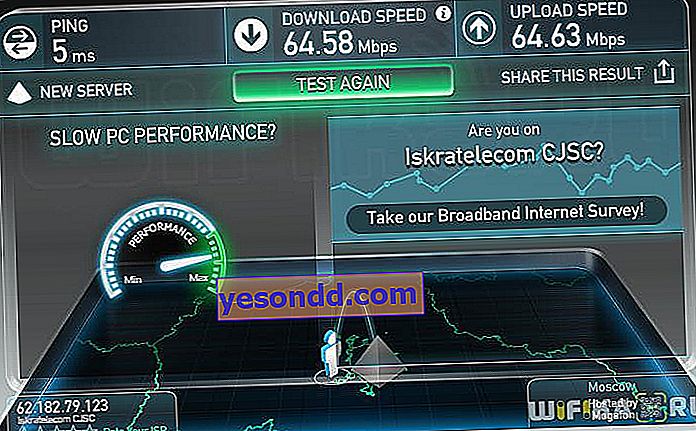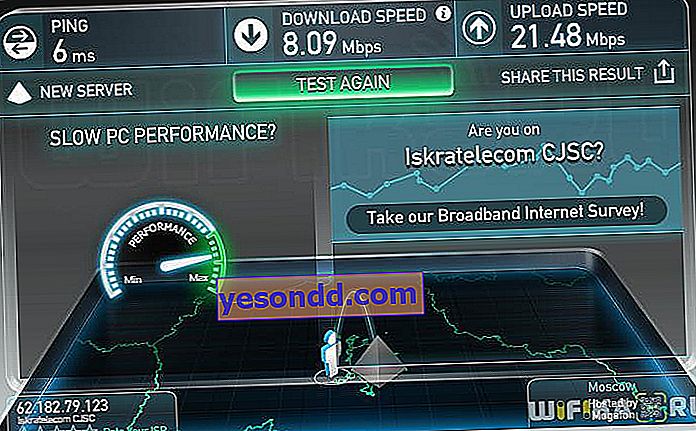Маршрутизаторами Tenda, цікавляться все більше наших читачів, оскільки хоч пристрої цієї фірми поки що не так розкручені на нашому ринку, як інші китайські і тайванські виробники, але активно просуваються на ринку і вже мають в рядах своїх шанувальників користувачів з Росії. Тому особливо цікаво було познайомитися з одним з представників бренду - роутером Tenda F300, який нам на днях прийшов посилкою від наших друзів з GearBest (продається тут).

Зовнішній вигляд і характеристики Tenda F300
Роутер Тенда F300 надає можливість створити бездротову мережу на частоті 2.4 ГГц зі швидкістю до 300 Мбіт / с. Коробку оранжевого кольору пошта перетворила в не зовсім потрібний вид, тому фотографувати я її не став - там, в общем-то, стандартна інформація про технічні характеристики і картинки з можливими варіантами підключення.
Набагато цікавіше те, що всередині - в комплекті йде адаптер харчування, компакт-диск з ПО і інструкцією, кабель Ethernet, мануал і талон на гарантію.

Корпус пристрою виконаний з білого глянсового пластика і має витончену похилу форму. На бічних гранях - решітка охолодження.

На передній панелі крім логотипу розміщена індикація стану підключень.

Ззаду маємо 4 порту LAN, 1 WAN (все до 100 Мбіт / с) і кнопку WPS / Reset. Плюс дві незнімні антени по 5 dBi.

На зворотному частини корпусу наклейка, звідки ми можемо почерпнути інформацію про IP адресу і даних для авторизації в адмінці роутера.

Усередині роутера Tenda F300 коштує процесор Broadcom BCM5357C0 з частотою 300 МГц. Незважаючи на те, що за допомогою сторонньої прошивки можна розігнати його до 500 МГц, показник м'яко кажучи не найвидатніший і знаходиться на мінімально допустимому для нормальної роботи сучасного роутера значенні. Оперативка - 16 Мб.
Швидкість інтернету та локальної мережі
Заміри швидкості роутера проводили за стандартною схемою.
- Спочатку підключили ПК по кабелю
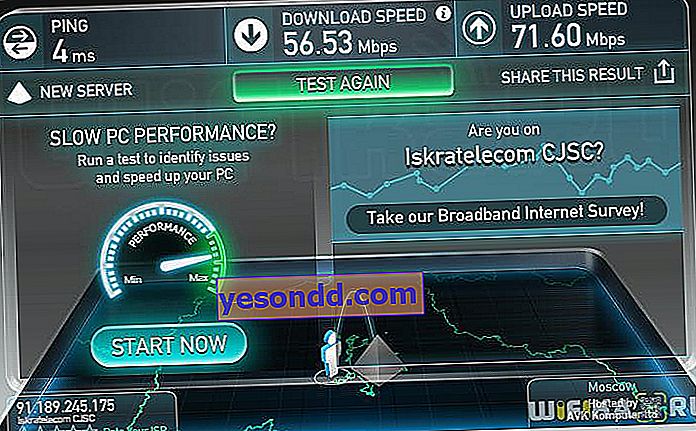
- Потім по WiFi
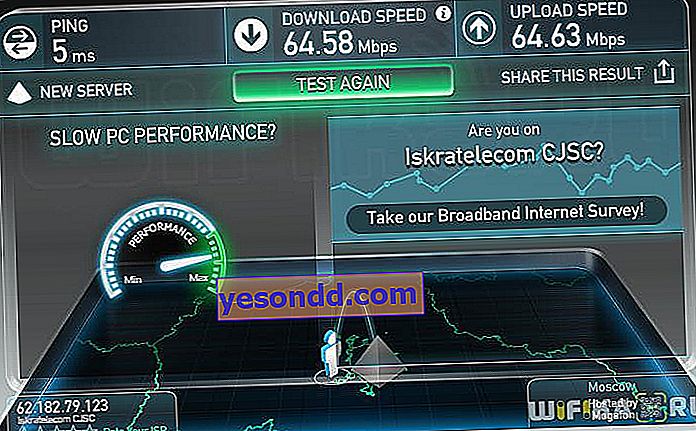
- Як репитера сигналу WiFi
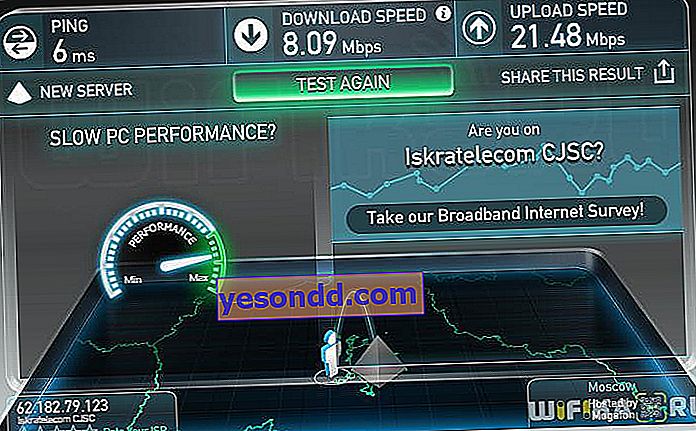
- І швидкість в локальній мережі між 2 комп'ютерами, один з яких підключений по кабелю, іншим по WiFi

В цілому, в своєму відгуку я можу сказати, що роутер Tenda F300 справив враження бюджетного пристрої з усім мінімально необхідним набором функцій для створення не дуже вимогливою до великої кількості підключень і навантаження бездротової мережі, непогано виконують покладені на нього обов'язки по підключенню до інтернету різних пристроїв .
Підключення роутера Tenda F300 до комп'ютера
Модель F300 позиціонується як бюджетний роутер для домашньої роздачі інтернету по WiFi - з сьогоднішніми курсами валют пропозицію вартістю трохи більше тисячі рублів виглядає цілком привабливо, але один нюанс полягає в тому, що в основному цю модель замовляють з Китаю і вони приходить в англійській прошивці, що не дуже зручно для новачків або тих, хто не володіє іноземною мовою. Сподіваюся, після цієї покрокової інструкції питань стане набагато менше.
При першому включенні маршрутизатора скинемо настройки тривалим натисканням на кнопку «Ресет» - після чого він відразу починає роздавати мережу з ім'ям «Tenda_XXX». Хоч в інструкції і на наклейці цієї інформації немає, досвідченим шляхом перевірено, що пароль від неї «12345678» - так що первинну настройку можна зробити і без кабельного підключення роутера до комп'ютера.
Для цього потрібно підключитися до цієї мережі і зайти в адмінку за адресою «192.168.0.1» - логін і пароль «admin».
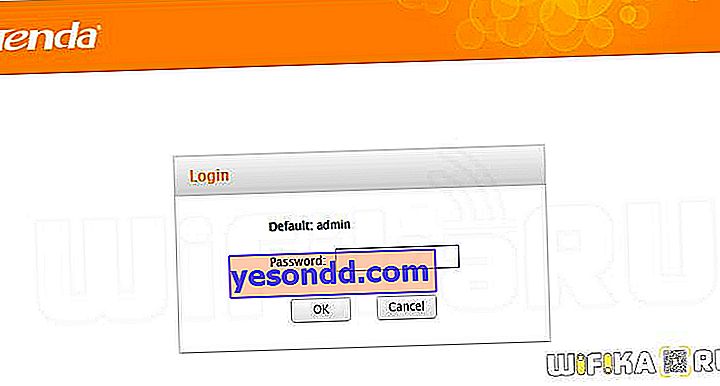
Якщо адреса не відкривається, то перевірте, щоб у властивостях бездротового підключення до мережі (або «підключення по локальній мережі», якщо ви з'єднали ПК з роутером кабелем) отримання IP і DNS стояло на «автоматі». Якщо там щось зазначено, то збережіть цю інформацію на листку паперу або в текстовому редакторі - стане в нагоді для подальшої конфігурації маршрутизатора.


Також обов'язково вставляємо інтернет-кабель в порт WAN на панелі роз'ємів маршрутизатора Tenda F300

Налаштування інтернету на роутері Tenda F300
Після авторизації потрапимо на настройку інтернету - тут спочатку будуть доступні тільки PPPoE і DHCP
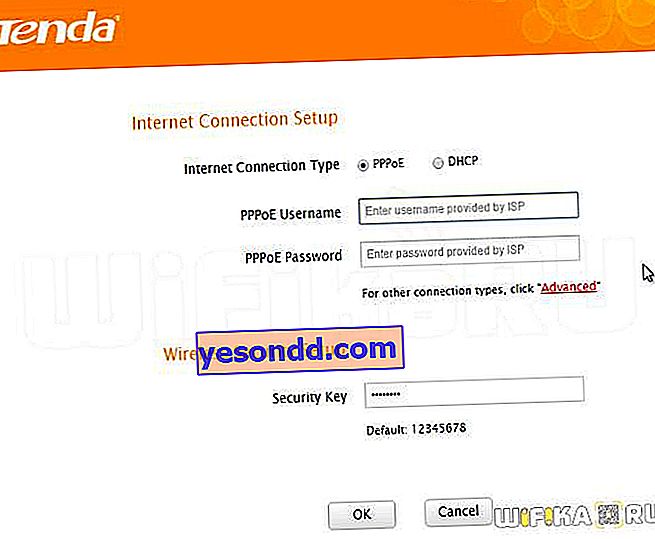
PPPoE (Ростелеком)
Якщо ваш провайдер Ростелеком, або інший, підключення до якого відбувається за протоколом PPPoE, то потрібно ввести логін і пароль для авторизації. Їх вам повинен був надати провайдер.
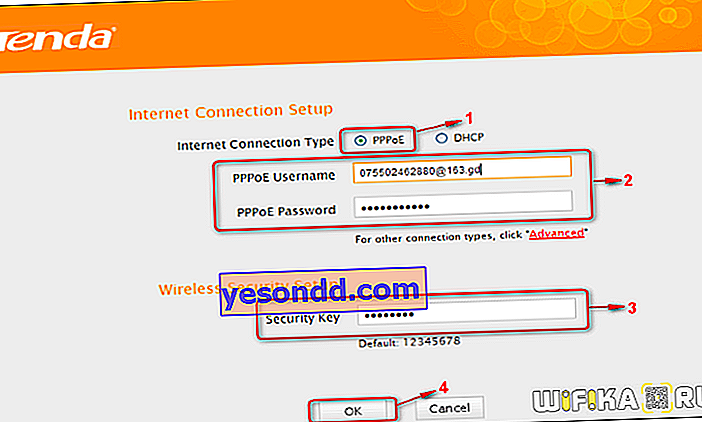
DHCP
Під DHCP на Tenda F300 ховається тип отримання IP адреси від провайдера динамічно. Він не вимагає яких-небудь додаткових конфігурацій.
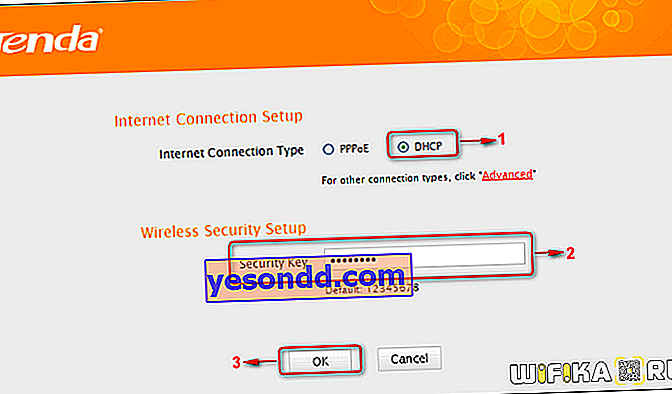
Тут же можна задати пароль на Wifi
Для інших типів, а також більш детальної настройки потрібно буде відкрити посилання «Advanced»
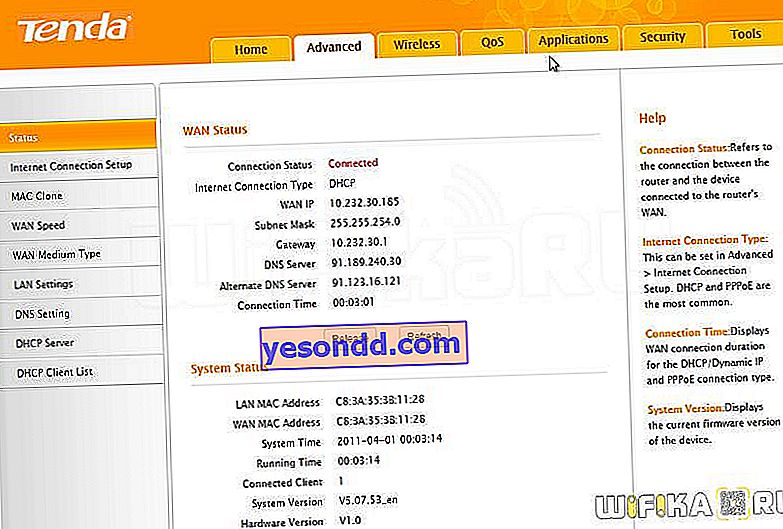
Тут заходимо в підрозділ «Internet Connection Setup»
L2TP (Білайн)
Для Білайн вибираємо тип L2TP і прописуємо логін, пароль і адресу сервера для підключення до інтернету. Необхідні дані беремо з пам'ятки абонента Beeline. Якщо якісь пункти в договорі не прописані, то залишайте за замовчуванням, як проставлено в адмінці.
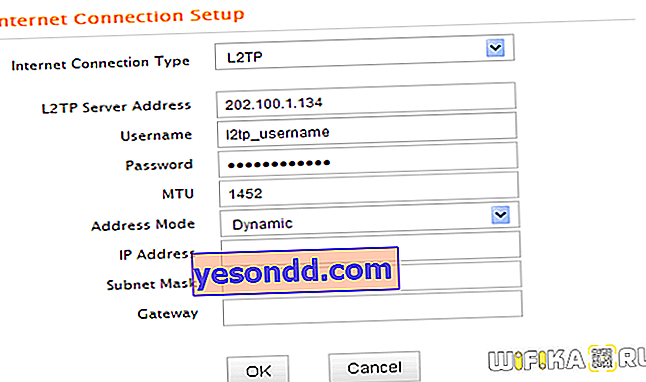
PPTP
Аналогічно - при PPTP
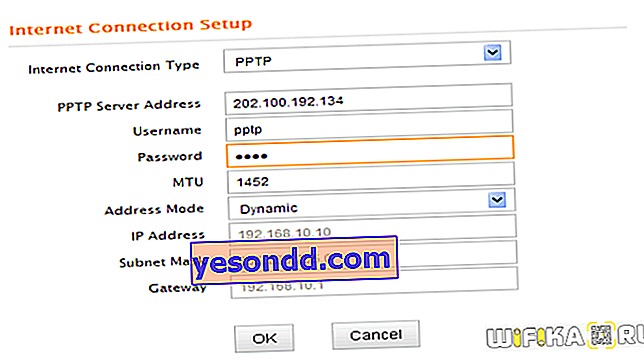
Static IP
Тут потрібно буде вписати ті дані, які я просив записати на самому початку. Це IP адреса, маску, шлюз і DNS. Якщо цього не зробити, то теж дізнавайтеся у постачальника інтернету.
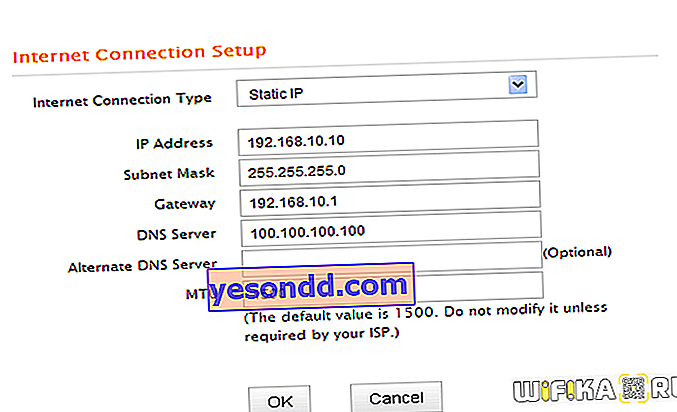
Налаштування WiFi маршрутизатор Tenda F300
Щоб налаштувати мережу wifi на Tenda F300, потрібно зайти в меню «Wireless» і відкрити розділ «Wireless Settings».
Тут задаємо наступні значення:
- Network Name - це ім'я мережі wifi, придумуємо самі
- Wireless Working Mode - ставимо на Acces Point. Зазначу, що у роутера крім основного режиму є ще режим WDS моста.
- SSID Brodcast - ставимо на «Enable», тобто дозволяємо показ назви мережі (якщо хочете зробити wifi невидимим, то ставимо на «Disable»).
- Channel - канал wifi. Можна залишити на автоматичний вибір, але для більш коректної роботи рекомендую виставити один із запропонованих в списку. Як це зробити правильно, читайте тут.
Інше залишаємо, як є.
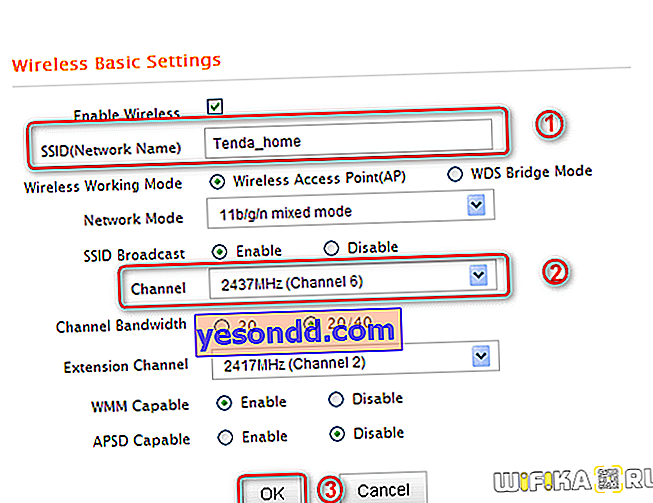
Налаштування пароля на WiFi
Захист мережі - обов'язковий пункт програми. Він знаходиться в рубриці «Wireless Security» в тій же самій вкладці меню. Тут в якості «Security Mode» виставляємо WPA-PSK, а в WPA Algorithms - AES, або TKIP & AES.
«Security Key» - це, як ви вже здогадалися, пароль для підключення. Він повинен складатися не менше ніж з 8 символів.
WPS - функція автоматичного підключення пристроїв між собою. Якщо не хочете користуватися цією функцією, то для безпеки краще її відключити ( «Disable»).
Зберігаються настройки кнопкою «ОК»
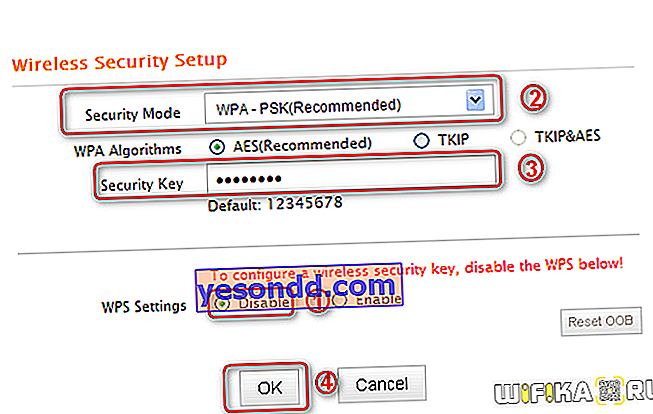
На цьому настройка роутера Tenda F300 завершена - ми підключили інтернет і задали параметри на wifi сигнал - тепер до нього можна під'єднатися з будь-якого ноутбука або смартфона.
Якщо плануєте придбання даного маршрутизатора, то можна попередньо вивчити його функції на віртуальному емуляторі Тенда, який лежить у відкритому доступі в інтернеті.
Комплектація 9 Зовнішній вигляд 8 Швидкість інтернету 7 Дальність WiFi 7 Якість виконання 8 Ціна 9 Набір функцій 8 Зручність настройки 6 Стабільність 7 Разом 7.7 * на думку редакції WiFiKA.RU